Olá comunidade da Mundo Game Maker!Venho trazer um software muito interessante para quem está criando um jogo, mas não tem ideias para fazer um logo apresentável.Bom, irei introduzi-lo e darei uma pequena aula sobre como usá-lo.
Todo profissional ou empresa é mais bem reconhecido a partir de uma marca que além de bonita, seja bem feita. O Logo Maker fornece uma série de ferramentas que aliadas a bons conceitos e bom gosto podem resultar exatamente nisso: uma boa marca.
Fácil de usar, ainda que um pouco de tempo seja gasto na familiarização com a interface e com os modos de edição, o aplicativo entrega possibilidades para pessoas com diferentes necessidades.
Para o profissional de design, a simplicidade das ferramentas de desenho pode servir de canal para a criatividade apurada em anos de trabalho.
Já para o iniciante, ou mesmo para estudantes da área, além de diversos modelos para serem conferidos e alterados, os editores de forma permitem transformar ideias em imagem. O curioso, por outro lado, tem diversas possibilidades de combinar formas, modelos e outros elementos na busca por um logo que sirva a seus propósitos.
Todos esses usuários, independente do seu domínio dos conceitos e da ferramenta, também podem aproveitar melhor o espaço da tela com a visualização em tela cheia. Assim, o aplicativo esconde as barras de controle do programa nas laterais e no topo da tela, mas as mantém acessíveis através do mouse.
O processo de criação das marcas com o LogoMaker é muito facilitado e consiste em elaborar as suas próprias figuras ou até mesmo fazer uso de temas prontos, padrões dentro do programa. Confira abaixo um pouco mais sobre as abas que caracterizam o aplicativo.
Logo Editor
Dentro desta aba, há dezenas de modelos prontos para você começar a sua logomarca. Basta selecionar algum deles no canto direito da tela para começar, arrastando a imagem para dentro da tela de edição. Já na parte esquerda da janela existem diversas maneiras de editar a figura, aplicando efeitos, mudando as cores e mexendo em diversos aspectos interessantes para torná-la ainda mais especial.
Shape Editor
Como o próprio nome sugere, este é o editor de formas do aplicativo. Como em qualquer editor de desenho livre, você pode começar a sua logomarca da estaca zero, criando as formas e moldes que você desejar. Vale ressaltar que a ferramenta e suas características são mais indicadas para quem já conhece um pouco mais sobre desenhos no estilo.
Templates
Se você não entende muito de edição de imagens ou está com muita pressa para gastar tempo em começar do zero, utilize esta função. Clicando na aba “Templates” é possível conferir mais dezenas de logomarcas prontas para serem usadas.
Tudo o que você precisa fazer nesse caso é colocar o nome desejado no lugar do padrão, alterando-o em poucos cliques. Os modelos podem ser alterados livremente e são muito fáceis de serem aplicados em diversas situações, sem nenhuma complicação adicional.
OBS:Esse texto foi retirado do site Baixaki e introduzido aqui no Fórum.
Nome: Logo Maker
Criador: Avanquest Software
Tamanho: 72 MB
--------------------------------------------------------------------------------------//------------------------------------------------------------------------------------
Agora que sabemos um pouco das possibilidades do Logo Maker, vamos para uma aula feita por mim mesmo para iniciantes no programa.
O Programa em si é dividido em 4 partes:

1)Base: Essa área contém apenas os recursos básicos relacionados ao logo em si.
2)Ferramentas de Edição: Nessa área se encontram todas as ferramentas relativas a edição.
3)Área de Edição: Área destinada ao desenvolvimento do logo, tais como definir objetos e locais de objetos.
Base:
New Logo: Exerce a função de começar um novo logo a ser criado a partir do "zero".
Open: Exerce a função de abrir um logo já existente.
Save: Exerce a função de salvar o progresso em um logo já criado.
Print: Exerce a função de imprimir um logo já criado.
Export: Exerce a função de salvar um logo em um formato diferente.Entre os disponíveis são: JPEG, BMP, PNG, TIF, GIF e PDF.
Canvas: Ferramenta destinada a formatação da imagem.
Agora que conhecemos um pouco sobre as funções do Logo Maker, mãos a obra , pois vamos criar nosso primeiro logo.
Passo 1:Para começarmos, eu usarei um template que já veio no programa, mas você pode usar qualquer um.Então, primeiramente vá na área de "Ferramentas de Edição" e clique em "Templates".Espere carregar a janela e em seguida selecione um "template".

Pronto, agora que escolhemos nosso template, vamos começá-lo a editar.
Passo 2:Temos nosso template, mas se formos pensar, notaremos que milhões de pessoas já devem ter feito esse igualzinho, então como fazer nosso logo ficar "diferente"?Simples, no lado direito da tela do programa temos alguns objetos que podem ser incrementados no logo, basta apenas selecionar uma categoria desejada.

Podemos selecionar qualquer objeto dentre as categorias e para adicionarmos um basta apenas selecionar o desejado e arrastá-lo para a "Área de Edição".A gente pode definir o lugar e o tamanho do objeto no logo.

Agora que colocamos nosso objetos para incrementar o logo, vamos ao Passo 3.
Passo 3:Bom, temos tudo planejado e só falta salvar, certo?Errado, pois ainda falta colocarmos um texto em nosso logo, para deixá-lo mais profissional.Note que todos os templates vem escrito em alguma área, a palavra: "Company".Aqui iremos substituir esse nome pelo o que desejamos, mas não podemos fazer isso direto.
Para mudarmos, vá na área "Ferramentas de Edição" e selecione "Logo Editor".Em seguida, clique sobre a palavra "Company" e note que na janela esquerda(Logo Editor) apareceu uma área chamada "Sample Text", mas procure nessa área um quadradinho escrito assim:
Substitua nesse quadrado a palavra "Company" pelo nome que você deseja dar e que apareça em seu logo e após terminar, clique em Apply e ficará como mostrado abaixo:

Bom, terminamos basicamente nosso logo, mas é obvio que um logo para ser original deve ser personalizado, então, na ferramenta "Logo Editor" selecione as opções mais abaixo, para colocar efeitos, adicionar cores, adicionar plug-ins.Sua imagem após isso poderá ficar mais ou menos desse modo, mas vai depender da criatividade de vocês e como irão criar seus logos:

A categoria Layers serve para você monitorar todos os objetos presentes no logo e assim podê-los selecionar e editar cada um deles.
Terminamos?Sim e não, agora irei explicar o motivo: A resposta "Sim" é se você terminou de fazer seu logo naquele momento, mas levando em conta que você continuará depois, então vá na área "Base" e selecione "Save".Quando você salvar o logo, ele estará no formato .gbl, ou seja, formato de logos feito no software.
Obviamente que se quisermos abrir esse logo em outro programa, ele não se abrirá, pois o formato é exclusivo do Logo Maker.Se quisermos salvar em outro formato, vá na área "Base" e selecione "Export".Após fazer isso abrirá uma janela.

Selecionem o formato desejado, e em seguida dê um título, selecione uma pasta apertando em "Browse" e aperte "Ok".Pronto, agora terminamos nossa aula de Logo Maker.
Espero que tenham gostado e abraços! ^^
Ritton
INTRODUÇÃO
Todo profissional ou empresa é mais bem reconhecido a partir de uma marca que além de bonita, seja bem feita. O Logo Maker fornece uma série de ferramentas que aliadas a bons conceitos e bom gosto podem resultar exatamente nisso: uma boa marca.
Fácil de usar, ainda que um pouco de tempo seja gasto na familiarização com a interface e com os modos de edição, o aplicativo entrega possibilidades para pessoas com diferentes necessidades.
INICIANTE OU PROFISSIONAL
Para o profissional de design, a simplicidade das ferramentas de desenho pode servir de canal para a criatividade apurada em anos de trabalho.
Já para o iniciante, ou mesmo para estudantes da área, além de diversos modelos para serem conferidos e alterados, os editores de forma permitem transformar ideias em imagem. O curioso, por outro lado, tem diversas possibilidades de combinar formas, modelos e outros elementos na busca por um logo que sirva a seus propósitos.
Todos esses usuários, independente do seu domínio dos conceitos e da ferramenta, também podem aproveitar melhor o espaço da tela com a visualização em tela cheia. Assim, o aplicativo esconde as barras de controle do programa nas laterais e no topo da tela, mas as mantém acessíveis através do mouse.
CRIANDO SEU LOGO!
O processo de criação das marcas com o LogoMaker é muito facilitado e consiste em elaborar as suas próprias figuras ou até mesmo fazer uso de temas prontos, padrões dentro do programa. Confira abaixo um pouco mais sobre as abas que caracterizam o aplicativo.
Logo Editor
Dentro desta aba, há dezenas de modelos prontos para você começar a sua logomarca. Basta selecionar algum deles no canto direito da tela para começar, arrastando a imagem para dentro da tela de edição. Já na parte esquerda da janela existem diversas maneiras de editar a figura, aplicando efeitos, mudando as cores e mexendo em diversos aspectos interessantes para torná-la ainda mais especial.
Shape Editor
Como o próprio nome sugere, este é o editor de formas do aplicativo. Como em qualquer editor de desenho livre, você pode começar a sua logomarca da estaca zero, criando as formas e moldes que você desejar. Vale ressaltar que a ferramenta e suas características são mais indicadas para quem já conhece um pouco mais sobre desenhos no estilo.
Templates
Se você não entende muito de edição de imagens ou está com muita pressa para gastar tempo em começar do zero, utilize esta função. Clicando na aba “Templates” é possível conferir mais dezenas de logomarcas prontas para serem usadas.
Tudo o que você precisa fazer nesse caso é colocar o nome desejado no lugar do padrão, alterando-o em poucos cliques. Os modelos podem ser alterados livremente e são muito fáceis de serem aplicados em diversas situações, sem nenhuma complicação adicional.
OBS:Esse texto foi retirado do site Baixaki e introduzido aqui no Fórum.
INFORMAÇÃO
Nome: Logo Maker
Criador: Avanquest Software
Tamanho: 72 MB
--------------------------------------------------------------------------------------//------------------------------------------------------------------------------------
AULA ESPECIAL
Agora que sabemos um pouco das possibilidades do Logo Maker, vamos para uma aula feita por mim mesmo para iniciantes no programa.
INTERFACE
O Programa em si é dividido em 4 partes:

1)Base: Essa área contém apenas os recursos básicos relacionados ao logo em si.
2)Ferramentas de Edição: Nessa área se encontram todas as ferramentas relativas a edição.
3)Área de Edição: Área destinada ao desenvolvimento do logo, tais como definir objetos e locais de objetos.
AMPLIANDO O CONHECIMENTO
Base:
New Logo: Exerce a função de começar um novo logo a ser criado a partir do "zero".
Open: Exerce a função de abrir um logo já existente.
Save: Exerce a função de salvar o progresso em um logo já criado.
Print: Exerce a função de imprimir um logo já criado.
Export: Exerce a função de salvar um logo em um formato diferente.Entre os disponíveis são: JPEG, BMP, PNG, TIF, GIF e PDF.
Canvas: Ferramenta destinada a formatação da imagem.
AULA PRÁTICA
Agora que conhecemos um pouco sobre as funções do Logo Maker, mãos a obra , pois vamos criar nosso primeiro logo.
Passo 1:Para começarmos, eu usarei um template que já veio no programa, mas você pode usar qualquer um.Então, primeiramente vá na área de "Ferramentas de Edição" e clique em "Templates".Espere carregar a janela e em seguida selecione um "template".

Pronto, agora que escolhemos nosso template, vamos começá-lo a editar.
Passo 2:Temos nosso template, mas se formos pensar, notaremos que milhões de pessoas já devem ter feito esse igualzinho, então como fazer nosso logo ficar "diferente"?Simples, no lado direito da tela do programa temos alguns objetos que podem ser incrementados no logo, basta apenas selecionar uma categoria desejada.

Podemos selecionar qualquer objeto dentre as categorias e para adicionarmos um basta apenas selecionar o desejado e arrastá-lo para a "Área de Edição".A gente pode definir o lugar e o tamanho do objeto no logo.

Agora que colocamos nosso objetos para incrementar o logo, vamos ao Passo 3.
Passo 3:Bom, temos tudo planejado e só falta salvar, certo?Errado, pois ainda falta colocarmos um texto em nosso logo, para deixá-lo mais profissional.Note que todos os templates vem escrito em alguma área, a palavra: "Company".Aqui iremos substituir esse nome pelo o que desejamos, mas não podemos fazer isso direto.
Para mudarmos, vá na área "Ferramentas de Edição" e selecione "Logo Editor".Em seguida, clique sobre a palavra "Company" e note que na janela esquerda(Logo Editor) apareceu uma área chamada "Sample Text", mas procure nessa área um quadradinho escrito assim:
Text: Company
Substitua nesse quadrado a palavra "Company" pelo nome que você deseja dar e que apareça em seu logo e após terminar, clique em Apply e ficará como mostrado abaixo:

Bom, terminamos basicamente nosso logo, mas é obvio que um logo para ser original deve ser personalizado, então, na ferramenta "Logo Editor" selecione as opções mais abaixo, para colocar efeitos, adicionar cores, adicionar plug-ins.Sua imagem após isso poderá ficar mais ou menos desse modo, mas vai depender da criatividade de vocês e como irão criar seus logos:

A categoria Layers serve para você monitorar todos os objetos presentes no logo e assim podê-los selecionar e editar cada um deles.
Terminamos?Sim e não, agora irei explicar o motivo: A resposta "Sim" é se você terminou de fazer seu logo naquele momento, mas levando em conta que você continuará depois, então vá na área "Base" e selecione "Save".Quando você salvar o logo, ele estará no formato .gbl, ou seja, formato de logos feito no software.
Obviamente que se quisermos abrir esse logo em outro programa, ele não se abrirá, pois o formato é exclusivo do Logo Maker.Se quisermos salvar em outro formato, vá na área "Base" e selecione "Export".Após fazer isso abrirá uma janela.

Selecionem o formato desejado, e em seguida dê um título, selecione uma pasta apertando em "Browse" e aperte "Ok".Pronto, agora terminamos nossa aula de Logo Maker.
Espero que tenham gostado e abraços! ^^
Ritton
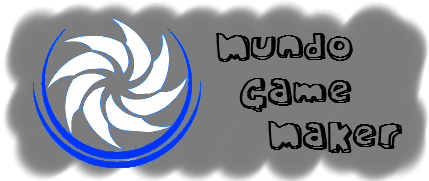
 Início
Início




